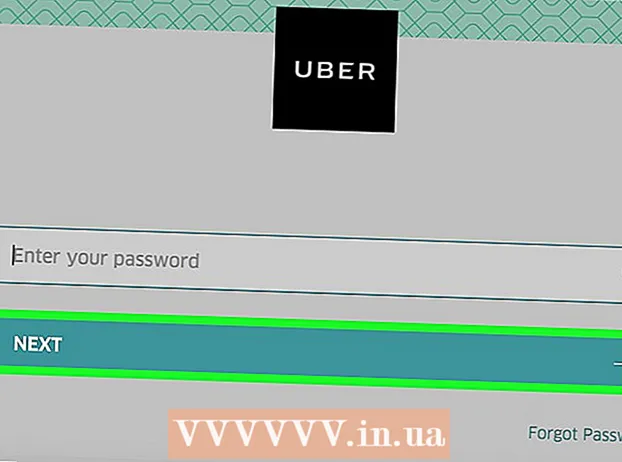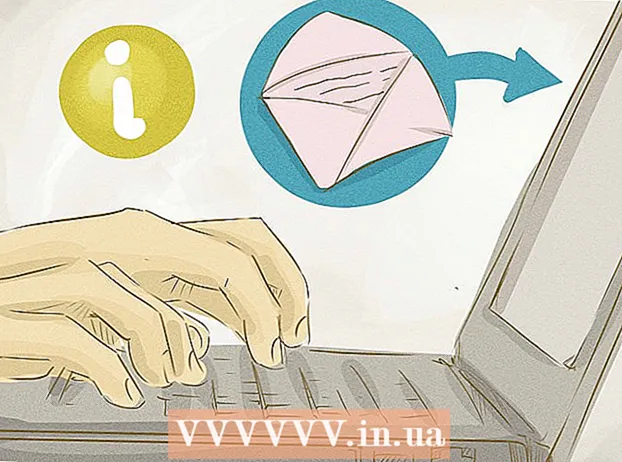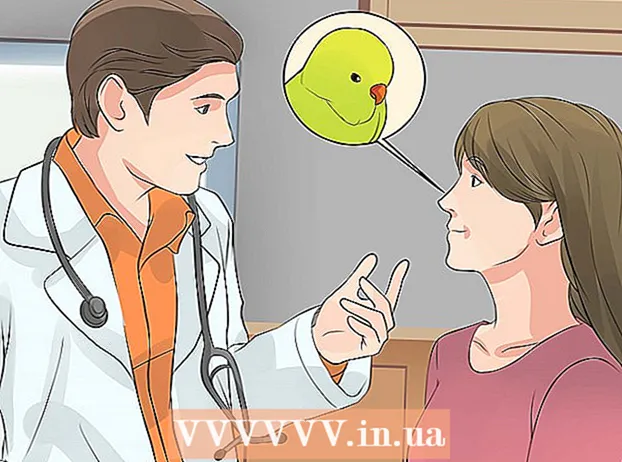Autor:
Janice Evans
Fecha De Creación:
1 Mes De Julio 2021
Fecha De Actualización:
23 Junio 2024

Contenido
- Pasos
- Método 1 de 3: a través de iTunes
- Método 2 de 3: a través de dBpoweramp
- Método 3 de 3: a través de un convertidor en línea
- Consejos
- Advertencias
Como cualquier otro archivo de audio, los podcasts se pueden convertir a otros formatos de archivo como mp3. Esto se puede lograr utilizando una serie de herramientas de software como iTunes, dBpoweramp o un convertidor en línea. Basta con abrir el podcast en el programa seleccionado, configurar el codificador en mp3 y especificar la calidad de grabación. Vale la pena señalar que cuando se convierte de un códec con pérdida (mp3, m4a, aac) a un formato similar, el archivo de audio final tendrá una calidad significativamente inferior, a menos que su podcast utilice un códec diseñado para compresión sin pérdida (flac, alac, wav ).
Pasos
Método 1 de 3: a través de iTunes
 1 Inicie iTunes. Si aún no lo ha instalado, descárguelo de http://www.apple.com/itunes/download/.
1 Inicie iTunes. Si aún no lo ha instalado, descárguelo de http://www.apple.com/itunes/download/.  2 Agrega el podcast a tu biblioteca. Abra el menú Archivo de la barra de menú y elija Agregar archivo a la biblioteca. En la ventana que se abre, puede ver y seleccionar archivos en su computadora.
2 Agrega el podcast a tu biblioteca. Abra el menú Archivo de la barra de menú y elija Agregar archivo a la biblioteca. En la ventana que se abre, puede ver y seleccionar archivos en su computadora. - Haga clic en control+B en Windows para mostrar la barra de menú.
 3 Abra el menú de iTunes y elija Preferencias. Aparecerá una pequeña ventana con varias opciones de iTunes.
3 Abra el menú de iTunes y elija Preferencias. Aparecerá una pequeña ventana con varias opciones de iTunes. - En Windows, el elemento Preferencias está en el menú Editar.
 4 Haga clic en "Importar configuración". Este botón se encuentra junto a CD insertado en la pestaña General.
4 Haga clic en "Importar configuración". Este botón se encuentra junto a CD insertado en la pestaña General.  5 Expanda el menú Importador y seleccione Codificador MP3. Este menú está en la parte superior de la ventana Configuración de importación y está configurado en Codificador AAC de forma predeterminada.
5 Expanda el menú Importador y seleccione Codificador MP3. Este menú está en la parte superior de la ventana Configuración de importación y está configurado en Codificador AAC de forma predeterminada.  6 Seleccione una configuración de calidad. Este menú se encuentra debajo del menú Importador. Aquí puede especificar la tasa de bits para los archivos mp3 convertidos.
6 Seleccione una configuración de calidad. Este menú se encuentra debajo del menú Importador. Aquí puede especificar la tasa de bits para los archivos mp3 convertidos. - Cuanto mayor sea la tasa de bits, mayor será la calidad (y el tamaño) del archivo.
- Si convierte desde una fuente con pérdida (mp4, m4a, ogg), incluso si elige una tasa de bits más alta, la calidad del archivo final seguirá sufriendo. Intente convertir los datos de la fuente sin pérdida (FLAC, ALAC, wav).
 7 Haga clic en Aceptar en la esquina inferior derecha para guardar sus cambios.
7 Haga clic en Aceptar en la esquina inferior derecha para guardar sus cambios. 8 Abre tu biblioteca. Expande el menú "Biblioteca de medios" en la esquina superior izquierda y selecciona "Música" o "Podcasts" (dependiendo de dónde hayas agregado el archivo).
8 Abre tu biblioteca. Expande el menú "Biblioteca de medios" en la esquina superior izquierda y selecciona "Música" o "Podcasts" (dependiendo de dónde hayas agregado el archivo).  9 Seleccione los archivos que desea convertir. Pellizco control (Windows) o ⌘ Cmd (Mac) para seleccionar varios archivos al mismo tiempo.
9 Seleccione los archivos que desea convertir. Pellizco control (Windows) o ⌘ Cmd (Mac) para seleccionar varios archivos al mismo tiempo.  10 Abra el menú Archivo y elija Convertir. Se abrirá otro submenú con configuraciones de conversión.
10 Abra el menú Archivo y elija Convertir. Se abrirá otro submenú con configuraciones de conversión.  11 Seleccione Crear versión MP3. Aparecerá una barra de progreso en la parte superior de la pantalla. Cuando desaparezca, aparecerá una copia de los archivos seleccionados en el nuevo formato en la biblioteca.
11 Seleccione Crear versión MP3. Aparecerá una barra de progreso en la parte superior de la pantalla. Cuando desaparezca, aparecerá una copia de los archivos seleccionados en el nuevo formato en la biblioteca.
Método 2 de 3: a través de dBpoweramp
 1 Inicie dBpoweramp Audio Converter. dBpoweramp es un programa popular para Windows y Mac OS que se utiliza para extraer música de CD y convertir archivos de audio.
1 Inicie dBpoweramp Audio Converter. dBpoweramp es un programa popular para Windows y Mac OS que se utiliza para extraer música de CD y convertir archivos de audio. - Si no lo tiene, puede comprarlo y descargarlo en https://www.dBpoweramp.com/. Si solo desea evaluar su trabajo, aproveche el período de prueba de 21 días.
 2 Seleccione un archivo de podcast. El convertidor de audio dBpoweramp abrirá una ventana de vista previa para que pueda seleccionar el archivo a convertir. Después de eso, aparecerá un menú con varias configuraciones de conversión.
2 Seleccione un archivo de podcast. El convertidor de audio dBpoweramp abrirá una ventana de vista previa para que pueda seleccionar el archivo a convertir. Después de eso, aparecerá un menú con varias configuraciones de conversión. - Seleccione varios archivos manteniendo pulsado mientras selecciona control (Windows) o ⌘ Cmd (Mac).
 3 Seleccione "mp3 (Lame)" en el menú desplegable Codificación. Este menú está en la esquina superior izquierda de la ventana.
3 Seleccione "mp3 (Lame)" en el menú desplegable Codificación. Este menú está en la esquina superior izquierda de la ventana. - LAME es el nombre del codificador utilizado.
 4 Seleccione la calidad de codificación. Mueva el control deslizante hacia la derecha para aumentar la calidad o hacia la izquierda para disminuirla. Cuanto menor sea la calidad, peor sonarán los archivos, más rápido se llevará a cabo la conversión y menos espacio ocuparán.
4 Seleccione la calidad de codificación. Mueva el control deslizante hacia la derecha para aumentar la calidad o hacia la izquierda para disminuirla. Cuanto menor sea la calidad, peor sonarán los archivos, más rápido se llevará a cabo la conversión y menos espacio ocuparán. - En esta ventana, también puede especificar la configuración de la tasa de bits eligiendo entre VBR (tasa de bits variable) y CBR (tasa de bits constante). Las tasas de bits variables son más eficientes y ocupan menos espacio, mientras que las tasas de bits constantes mantienen una mayor calidad en toda la pista.
 5 Seleccione una ubicación para guardar. Haga clic en el icono de la carpeta y seleccione en qué lugar de su computadora desea guardar el archivo convertido.
5 Seleccione una ubicación para guardar. Haga clic en el icono de la carpeta y seleccione en qué lugar de su computadora desea guardar el archivo convertido. - Se creará una copia del podcast en el nuevo formato en la ubicación seleccionada. El archivo original permanecerá intacto.
 6 Haga clic en Convertir. Aparecerá una barra de progreso que muestra el progreso de la conversión. Cuando se complete el proceso, haga clic en el botón "Finalizar" para cerrar la ventana.
6 Haga clic en Convertir. Aparecerá una barra de progreso que muestra el progreso de la conversión. Cuando se complete el proceso, haga clic en el botón "Finalizar" para cerrar la ventana.
Método 3 de 3: a través de un convertidor en línea
 1 Abra la dirección en su navegador: http://online-audio-converter.com/.
1 Abra la dirección en su navegador: http://online-audio-converter.com/.  2 Haga clic en Abrir archivos. Esto abrirá una ventana del navegador para que pueda seleccionar los archivos de podcast en su computadora. Cuando el archivo se cargue correctamente, su nombre aparecerá junto al botón.
2 Haga clic en Abrir archivos. Esto abrirá una ventana del navegador para que pueda seleccionar los archivos de podcast en su computadora. Cuando el archivo se cargue correctamente, su nombre aparecerá junto al botón. - Descargue un archivo de Google Drive o una carpeta de Dropbox haciendo clic en el icono correspondiente a la derecha.
 3 Elija "mp3" de la lista de formatos o utilice otros formatos de audio comunes como m4a, wav o FLAC.
3 Elija "mp3" de la lista de formatos o utilice otros formatos de audio comunes como m4a, wav o FLAC. 4 Mueva el control deslizante para ajustar la calidad.
4 Mueva el control deslizante para ajustar la calidad.- Haga clic en Avanzado a la derecha del control deslizante de calidad para seleccionar la tasa de bits variable / constante, el número de canales de audio o agregar fade in y fade out.
 5 Haga clic en "Convertir". Aparecerá una barra de progreso. Cuando se complete, aparecerá un enlace de descarga.
5 Haga clic en "Convertir". Aparecerá una barra de progreso. Cuando se complete, aparecerá un enlace de descarga.  6 Haga clic en Descargar. En la ventana que aparece, elija dónde guardar el podcast convertido.
6 Haga clic en Descargar. En la ventana que aparece, elija dónde guardar el podcast convertido. - Puede guardar el archivo directamente en Google Drive o Dropbox haciendo clic en el icono correspondiente debajo de Descargar.
- El nombre del archivo descargado contendrá el nombre del sitio. Bórrelo cuando guarde el archivo o cámbiele el nombre más tarde.
Consejos
- Cuanto mayor sea la tasa de bits, mayor será la calidad del sonido. Tenga en cuenta: un archivo de tasa de bits baja no se puede convertir a una tasa de bits más alta. Es decir, si intentas convertir mp4 de 128 Kbps a mp3 de 320 Kbps, su calidad no superará los 128 Kbps, aunque se indique lo contrario en las propiedades del archivo (además, la calidad será aún menor, ya que 2 archivos con pérdida utilizarse durante la conversión) ...
- Si su computadora tiene un procesador de múltiples núcleos, dBpoweramp los usa para convertir múltiples archivos al mismo tiempo.
Advertencias
- La transcodificación entre códecs con pérdida generalmente se considera de mala forma y debe descartarse.